vivoy51手机新手入门指南?这些基础功能你都会用吗?
vivo Y51手机作为一款定位中端的智能手机,凭借均衡的配置和实用的功能,受到不少用户的青睐,对于新入手这款手机的用户来说,了解其各项功能的使用方法和操作技巧,能充分发挥手机性能,提升使用体验,以下从基础设置、系统操作、特色功能、日常维护等方面,详细介绍vivo Y51手机的使用方法。
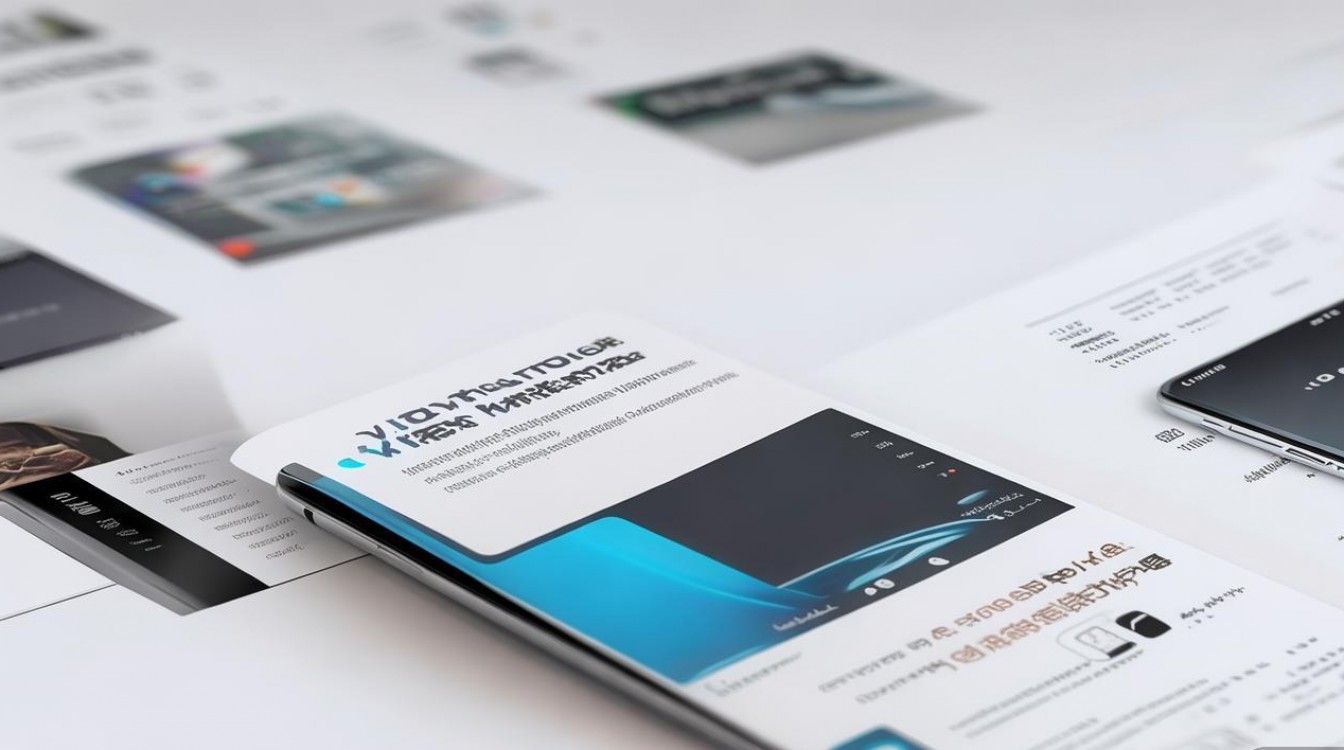
初次使用:开机与基础设置
-
开机与激活
长按机身右侧的电源键约3秒,手机振动后即可开机,首次开机时,系统会引导您进行语言选择、连接Wi-Fi、登录vivo账号(建议使用手机号注册,便于后续找回手机和同步数据)、同意服务条款等操作,若插入SIM卡和存储卡,系统会自动识别并提示设置。 -
连接网络
- Wi-Fi:进入“设置”-“WLAN”,开启WLAN开关,选择可用网络并输入密码连接。
- 移动数据:在“设置”-“移动网络”中,插入SIM卡后会自动开启移动数据,也可手动切换“4G/3G/2G”网络模式。
- 热点共享:开启“设置”-“移动网络”-“个人热点”,可开启热点并设置密码,供其他设备连接。
-
基础设置调整
- 音量与铃声:通过侧边音量键调节媒体、铃声音量,长按音量键可快速进入“设置”-“声音与振动”调整铃声模式、振动强度等。
- 显示与亮度:进入“设置”-“显示与亮度”,可调节屏幕亮度(支持自动亮度)、选择显示模式(如标准、鲜艳)、设置护眼模式(减少蓝光)。
- 锁屏与密码:在“设置”-“安全与隐私”-“锁屏密码”中,可设置密码、图案或指纹解锁(需先录入指纹)。
系统操作:界面与交互技巧
-
桌面与导航
vivo Y51采用基于Android定制的OriginOS系统,默认桌面包含常用应用图标和负一栏(可收藏应用、小程序)。- 多任务切换:从屏幕底部上滑并停顿,或使用导航手势(从屏幕左右两侧上滑)进入多任务界面,左右滑动切换应用,上滑关闭后台。
- 应用分屏:在多任务界面点击“分屏”图标,或打开一个应用后从屏幕底部上滑停顿,点击“分屏”,再选择另一个应用,即可实现分屏操作。
-
通知与控制中心
- 通知管理:从屏幕顶部下滑查看通知,长按通知可快速调整(如关闭通知、设置优先级)。
- 控制中心:从屏幕右上角下滑(部分系统版本为从屏幕两侧上滑)进入控制中心,可快速开关Wi-Fi、蓝牙、数据、手电筒、调节亮度等,支持自定义快捷开关项。
-
应用管理
- 下载与安装:通过“应用商店”搜索并下载应用,或通过浏览器下载APK文件(需开启“设置”-“安全与隐私”-“未知来源应用”安装权限)。
- 卸载应用:长按桌面应用图标,选择“卸载”即可。
- 权限管理:进入“设置”-“应用与权限”-“权限管理”,可查看或修改单个应用的权限(如相机、麦克风、位置信息等)。
特色功能:发挥手机潜力
-
Jovi智慧助手
长按Home键(或从屏幕左侧/右侧下滑进入Jovi主页),可通过语音指令或文字搜索快速操作,“打电话给妈妈”“打开相机”“明天天气怎么样”,Jovi还支持智慧识屏(长按文字提取信息、翻译、搜索)、智慧场景(如插入耳机自动播放音乐、连接Wi-Fi自动开启省电模式)。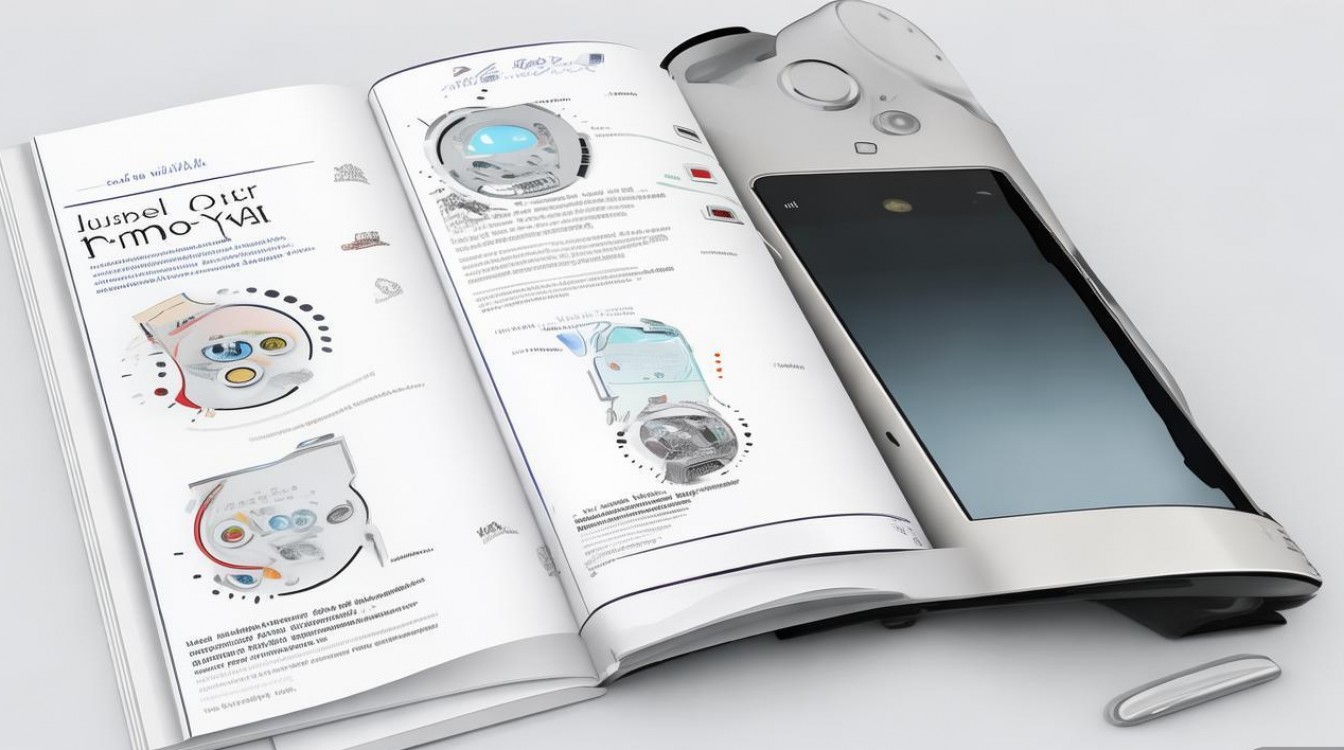
-
手机分身
在“设置”-“Jovi智慧助手”-“手机分身”中创建独立空间,可安装不同应用并设置独立密码,实现工作与生活数据隔离。 -
隐私保护
- 应用锁:为敏感应用(如微信、相册)设置单独密码,进入“设置”-“安全与隐私”-“应用锁”开启。
- 照片保密柜:将私密照片、视频存入“相册”-“保密柜”,需通过密码或指纹访问。
- 权限隐藏:在“权限管理”中,对非必要应用可开启“仅使用期间允许”,使用后自动关闭权限。
-
电池与性能优化
- 省电模式:进入“设置”-“电池”,可选择“超级省电”“普通省电”模式,限制后台应用运行以延长续航。
- 后台高耗电应用:在“电池”-“后台耗电管理”中,查看并限制高耗电应用的后台活动。
- 性能模式:部分系统版本支持“性能模式”,在“设置”-“关于手机”连续点击“版本号”启用开发者选项后,可调整CPU性能模式。
日常使用:拍照、娱乐与维护
-
相机功能详解
vivo Y51后置4800万像素主摄,支持多种拍摄模式:- 拍照/录像:滑动切换模式,支持AI场景识别(自动优化夜景、人像等)。
- 专业模式:可手动调节ISO、白平衡、快门速度,适合进阶用户。
- 人像模式:开启后可虚化背景,支持调节虚化强度。
- 滤镜与美颜:点击“滤镜”选择风格,或通过“美颜”调整磨皮、瘦脸等参数。
- 手势拍照:进入“设置”-“相机”,开启“手势拍照”,比出“✌️”或“手掌”即可***。
-
多媒体与娱乐
- 音乐与视频:系统自带“音乐”“视频”应用,支持***和本地文件播放,也可下载第三方应用(如QQ音乐、抖音)。
- 投屏功能:进入“设置”-“更多连接”-“手机投屏”,或从控制中心开启“投屏”,选择电视或智能设备连接(需同Wi-Fi环境)。
-
数据备份与恢复
- 云备份:登录vivo账号后,进入“设置”-“系统管理”-“云服务”,可备份联系人、短信、应用数据等至云端。
- 本地备份:通过“设置”-“系统管理”-“备份与重置”,可备份至手机存储或存储卡,恢复时选择对应备份文件即可。
-
系统更新与维护
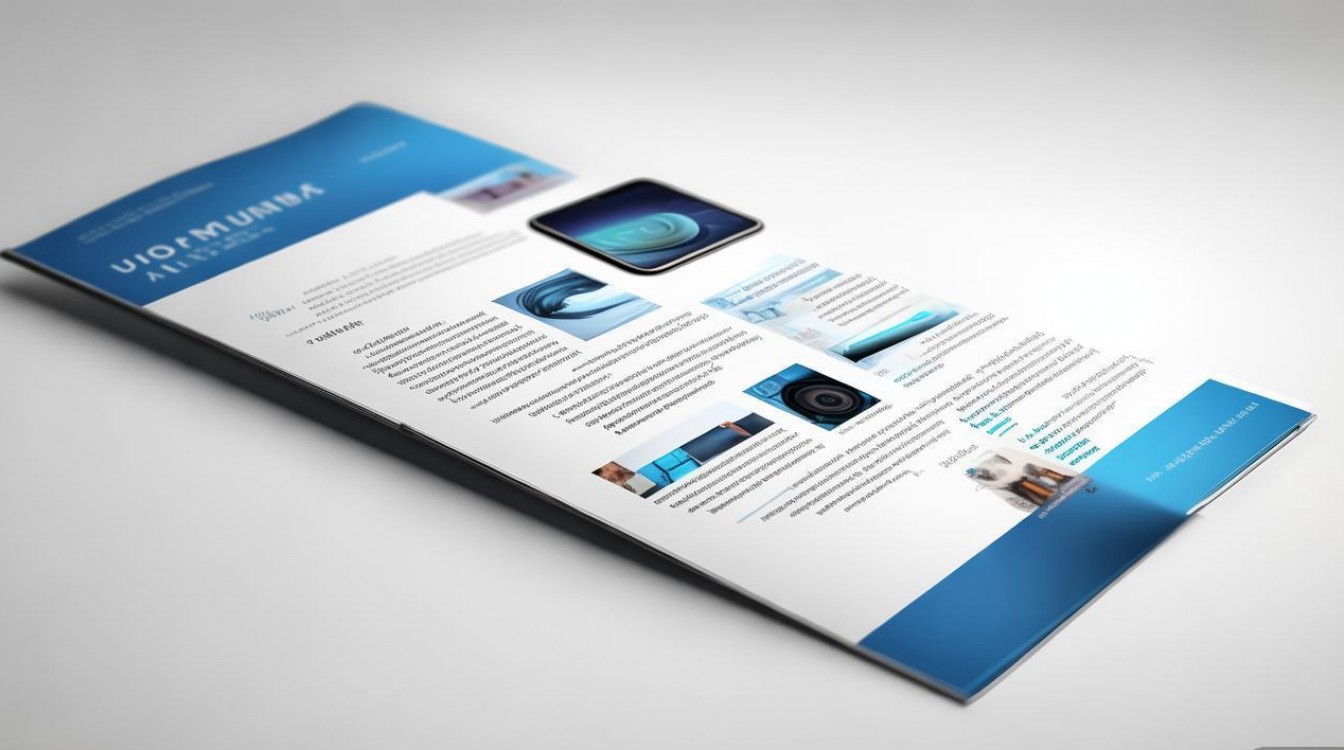
- 检查更新:进入“设置”-“系统升级”,检查是否有新版本系统,及时更新以获取新功能和安全补丁。
- 清理存储空间:通过“设置”-“系统管理”-“存储”,清理缓存文件或删除无用应用、文件,避免存储不足。
常见问题解决
-
手机卡顿怎么办?
- 关闭后台无用应用,清理缓存;
- 开启“省电模式”或降低屏幕刷新率(若系统支持);
- 卸载不常用应用,或恢复出厂设置(提前备份数据)。
-
如何提升拍照清晰度?
- 保持镜头清洁,避免指纹或污渍;
- 开启“AI场景优化”或“专业模式”手动调节参数;
- 光线不足时使用夜景模式,保持手机稳定。
相关问答FAQs
Q1:vivo Y51如何开启5G网络?
A1:若您所在地区支持5G且插入5G SIM卡,可进入“设置”-“移动网络”-“移动数据”-“首选网络类型”,选择“5G/4G/3G/2G自动连接”,若未显示5G选项,可能是运营商未开通或手机不支持5G(vivo Y51部分版本为4G机型,请确认具体型号参数)。
Q2:如何将手机照片备份到电脑?
A2:方法一:通过数据线连接手机与电脑,在手机通知栏选择“传输文件(MTP)模式”,打开“此电脑”找到手机存储盘,***照片文件夹到电脑,方法二:使用vivo云服务,在手机“云服务”中登录账号,选择“相册”备份照片后,在电脑端登录vivo云官网下载。
版权声明:本文由环云手机汇 - 聚焦全球新机与行业动态!发布,如需转载请注明出处。












 冀ICP备2021017634号-5
冀ICP备2021017634号-5
 冀公网安备13062802000102号
冀公网安备13062802000102号